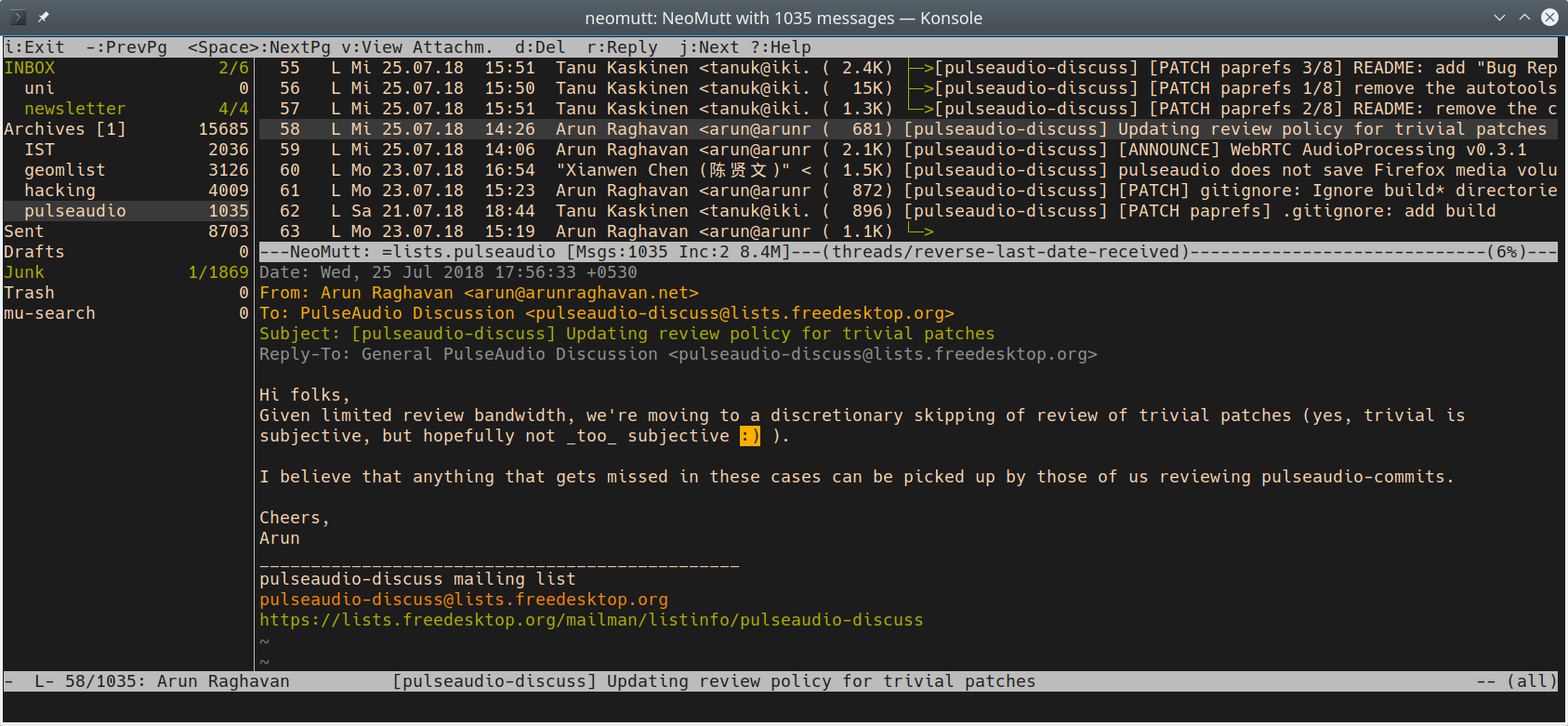 (Fonte: Stefan Huber)
(Fonte: Stefan Huber)
Mutt é um cliente de email leve, mas muito poderoso. Mutt é altamente configurável, e é bem adequado para o usuário com características avançadas como teclas de atalho, macros de teclado, agrupamento de emails por assunto, buscas usando expressões regulares e um poderoso padrão de linguagem para selecionar grupos de mensagens (extraído e traduzido do Mutt manual).
Se você estiver configurando o Mutt pela primeira vez, então leia desde Instalação, caso contrário pule para Usuários existentes
Instalação
Vá para a página de download do Mutt e faça o download da última versão para seu sistema operacional. Se você usa um sistema GNU/Linux, então você deve ser capaz de instalá-lo através de seu gerenciador de pacotes.
Configuração
Mutt é configurado através do arquivo ~/.muttrc. Você pode mergulhar no mundo das opções lendo o manual do arquivo (man ~/.muttrc) ou você pode usar um arquivo de configuração já existente e utilizá-lo como ponto de partida. Para este tutorial, você será recomendado a utilizar arquivos pré-configurados para que tudo funcione, então você pode (e deve :) ) ajustá-lo de acordo com suas preferências e necessidades.
-
Crie a pasta
~/mutt/; -
Crie o arquivo
~/.muttrccom o seguinte conteúdo:
# Disable confirmations
set delete
set delete_untag
unset confirmappend
# General
set date_format="%y%m%d-%H%M%S"
set include=yes
set pager_index_lines = 8
set sleep_time = 0
# IMAP/SMTP
set imap_check_subscribed
set imap_keepalive = 300
set mailcap_path = ~/.mutt/mailcap
set smtp_authenticators = ""
unset imap_passive
# Message headers
ignore *
unignore from: date subject to cc
unignore x-mailer:
unignore x-mailing-list: posted-to:
hdr_order From To Cc Date
# Messages
alternative_order text/plain text/html
auto_view text/html
set auto_tag = yes
set editor="vim -c 'set textwidth=0 wrapmargin=0'"
set mail_check = 30
set mail_check_stats
set mark_old=no
set menu_scroll=yes
set message_cachedir=~/.cache/mutt/messages
set move = no
set query_command = "khard email --parsable %s"
set text_flowed=yes
set timeout = 30
source "~/.mutt/purgecache.sh '$message_cachedir'|"
# Sidebar
set sidebar_delim_chars = '/.'
set sidebar_divider_char = '|'
set sidebar_folder_indent = no
set sidebar_format = '%B%?F? [%F]?%* %?N?%N/?%S'
set sidebar_indent_string = ' '
set sidebar_new_mail_only = no
set sidebar_next_new_wrap = no
set sidebar_short_path = no
set sidebar_sort_method = 'unsorted'
set sidebar_visible = yes
set sidebar_width = 20
# Sorting
set sort = threads
set sort_aux = reverse-last-date-received
set sort_browser = date
# Accounts - the last will be the default
## Disroot
source ~/.mutt/Disroot
folder-hook $folder 'source ~/.mutt/Disroot'- Crie o arquivo
~/.mutt/Disrootcom o seguinte conteúdo:
## Incoming
set imap_user = YOUR_USER@disroot.org
set folder = imaps://"$imap_user"/
set spoolfile = +INBOX
set postponed = +Drafts
set mbox = +Archive
## Outgoing
set realname = 'Your Real Name'
set from = $imap_user
set smtp_url = smtp://"$imap_user":587
set ssl_starttls
## Set folders
mailboxes =Inbox
account-hook $folder "set imap_user=YOUR_USER@disroot.org"
color status red defaultNão esqueça de substituir YOUR_USER e Your Real Name por... seu usuário e o seu nome real, respectivamente :)
Pronto! \o/
Usuários existentes
Se você já estiver usando Mutt com outras contas de e-mail, então siga estes passos.
-
Crie um arquivo em sua pasta mutt com o mesmo conteúdo do acima (Configuração, passo 3);
-
Referencie o arquivo criado no seu arquivo
~/.muttrcadicionando:
source /Path/To/Your/DisrootAccount/File
folder-hook $folder 'source /Path/To/Your/DisrootAccount/File'Tenha em mente que a última conta referenciada será a conta padrão no Mutt.
Pronto! \o/
Mutt é um cliente de email para terminal muito poderoso. Se você tiver algum problema com as configurações, dê uma olhada no FAQ, é muito provável que a solução esteja lá.
